Používáme SSHFS příkaz v Linuxu k připojení vzdáleného souborového systému pomocí SFTP (SSH File Transfer Protocol ).
SSHFS je klient souborového systému používaný k připojení a interakci se soubory a adresáři na vzdáleném serveru. SSH protokol se používá k šifrování výměny dat mezi dvěma hostiteli.
FTP (Protokol přenosu souborů ) je síťový protokol používaný k přenosu souborů mezi dvěma počítači po síti, SFTP na druhé straně kromě provádění podobné funkce jako FTP obsahuje bezpečnostní vrstvu používanou k šifrování dat odesílaných a přijímaných mezi dvěma počítači přes internet.
Jak spolu tyto dva nástroje spolupracují? No, SSHFS je pouze souborový systém v uživatelském prostoru, k provedení funkce připojení vzdáleného souborového systému využívá SFTP .
Instalace SSHFS v Linuxu
SSHFS je softwarový nástroj založený na Linuxu, který lze nainstalovat ze standardních repozitářů ve většině distribucí pomocí výchozího správce balíčků.
$ sudo apt install sshfs [On Debian, Ubuntu and Mint] $ sudo yum install fuse-sshfs [On RHEL/CentOS/Fedora and Rocky Linux/AlmaLinux] $ sudo emerge -a net-fs/sshfs [On Gentoo Linux] $ sudo pacman -S sshfs [On Arch Linux] $ sudo zypper install sshfs [On OpenSUSE]
Připojení vzdáleného systému souborů Linux
Aby to fungovalo, musí být vzdálený server dosažitelný, a proto provádějte nějaké požadavky ping. Měli bychom se také ujistit, že máme přihlašovací údaje k serveru, např. heslo.
SSH je také potřeba nakonfigurovat na serveru i na klientském počítači.
Syntaxe příkazu je:
$ sshfs [user@]host:[dir] mountpoint [options]
Ze syntaxe máme:
- uživatel – Toto určuje uživatelské jméno na serveru. Při připojení přes SSH jsme vyzváni k zadání hesla pro vzdálený uživatelský účet se zadaným uživatelským jménem.
- hostitel – Zadáme název hostitele vzdáleného serveru, můžeme zadat název domény, např. www.example.com kterou lze snáze vyvolat nebo IP adresu.
- dir – Toto určuje cestu ke vzdálenému adresáři.
- připojovací bod :Toto určuje umístění, kam chceme, aby byl náš souborový systém připojen. Všimněte si, že je to v našem lokálním systému. Souborové systémy jsou normálně připojeny v /mnt adresář.
Obrázek níže ukazuje IP adresu a souborový systém vzdáleného serveru, který chceme připojit k našemu lokálnímu systému.
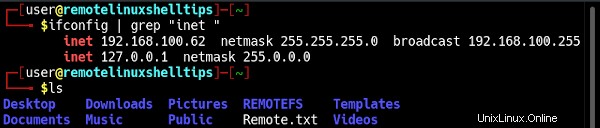
V našem lokálním systému vytvořte adresář nejlépe v /mnt adresář, kam připojíme vzdálený souborový systém:
$ sudo mkdir /mnt/remoteFS
Nyní připojte vzdálený souborový systém Linux, který se nachází na adrese 192.168.100.62 na adrese /home/user adresáře, zapíšeme:
$ sudo sshfs -o allow_other [email protected]:/home/user /mnt/remoteFS/
Když provedeme výše uvedený příkaz, jsme vyzváni k zadání hesla pro uživatelský účet vzdáleného systému, který jsme zadali v příkazu.

Po přijetí hesla je vzdálený souborový systém připojen k našemu lokálnímu systému ve vybraném přípojném bodu /mnt/remoteFS . Všimněte si, že jsme použili -o allow_other možnost umožnit ostatním uživatelům číst a zapisovat do připojeného souborového systému.
Chcete-li ověřit, že je připojen vzdálený souborový systém Linux, spusťte:
$ sudo ls /mnt/remoteFS

Z výše uvedeného obrázku uvádíme vzdálený souborový systém, který je nyní připojen k našemu místnímu počítači. Můžete také zkontrolovat jeho bod připojení v našem místním systému pomocí.
$ df -Th
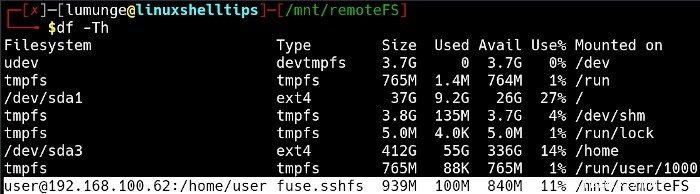
Pozor :NEMAZEJTE SOUBOROVÝ SYSTÉM!! – Neměli bychom mazat připojený souborový systém, protože bude smazán i na vzdáleném serveru a to nechceme.
Trvalé připojení vzdáleného systému souborů Linux
Připojování, které jsme dosud viděli, je pouze dočasné, abychom vzdálený souborový systém připojili trvale, upravíme fstab soubor umístěný v /etc adresář takto:
$ sudo vim /etc/fstab
Po otevření souboru vložte následující řádek, nezapomeňte použít podrobnosti specifické pro vaše nastavení.
sshfs#[email protected]:/home/user/ /mnt/remoteFS fuse.sshfs defaults 0 0

Chcete-li soubor připojit, spusťte následující příkaz:
$ sudo mount -a
Nyní, i když jsme odpojeni od vzdáleného počítače, souborový systém zůstane připojený v určeném adresáři, do kterého jsme jej připojili dříve.
Odpojení vzdáleného systému souborů Linux
Předpokládejme, že jsme s tímto souborovým systémem hotovi, můžeme jej odpojit pomocí umount příkaz takto:
$ sudo umount /mnt/remoteFS
Naučili jsme se, jak připojit vzdálený souborový systém k našemu místnímu počítači a provést to přes protokol SSH z bezpečnostních důvodů. Také jsme viděli, jak trvale připojit souborový systém k našemu místnímu systému úpravou /etc/fstab soubor.